U ovom članku ćemo pogledati kako to možemo popraviti Operater ili administrator je odbio zahtjev, greška 0x800710e0 u Windows Task Scheduleru. Pogreška se događa čak i onima s administrativnim privilegijama, zbog čega je teško znati zašto se uopće pojavljuje.

Ako su kriteriji zadovoljeni, planer zadataka će automatski izvršiti zadatke nadzirući što vas je navelo da ih odaberete ili izradite. Neki su korisnici prijavili da se kod 0x800710e0 pojavljuje kada ažuriraju zadatke nakon što je njihova lozinka domene izmijenjena ili promijenjena. Čak i kada odaberu Pokretanje je li korisnik prijavljen ili ne opciju, oni i dalje dobivaju pogrešku na Planeru zadataka.
Zašto dobivam da je operater ili administrator odbio zahtjev (0x800710e0)
Operater ili administrator je odbio zahtjev (0x800710e0) pogreška se događa kada postoje problemi s korisničkim privilegijama. Na primjer, može se dogoditi ako koristite administratorski račun koji nema lozinku. Ako dobijete upozorenje da ne možete nastaviti bez lozinke, zanemarite ga i pustite da se otvori planer zadataka; dobit ćete kod greške 0x800710e0. Pogreška će se također dogoditi ako koristite pogrešne dozvole prilikom postavljanja svojih zadataka. Drugi uzrok su netočne postavke napajanja u Planeru zadataka.
wuauserv
Popravak Operater ili administrator je odbio zahtjev, pogreška 0x800710e0
Greška Operater ili administrator je odbio zahtjev pokreću dopuštenja i privilegije. Dakle, rješenja za ovu pogrešku vrtit će se oko podešavanja vaših postavki prilikom zakazivanja ili nakon ažuriranja. Da biste riješili ovaj problem, isprobajte sljedeća rješenja:
- Podesite postavke napajanja
- Provjerite imate li ispravna dopuštenja i privilegije
Zaronimo u ova rješenja jedno po jedno
1] Podesite postavke napajanja
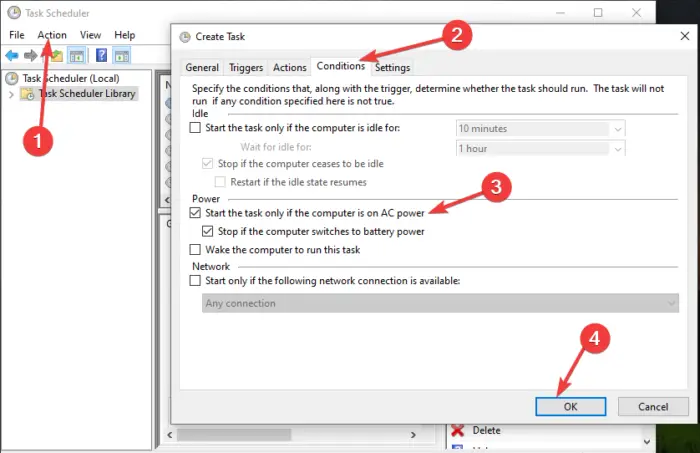
Neki su korisnici prijavili da dobivaju pogrešku planera zadataka kada nisu priključeni na izmjeničnu struju. To se događa kada ne koristite poslužitelj ili računalo ili prijenosno računalo koje je uvijek spojeno na izmjeničnu struju. Morate promijeniti postavke napajanja dok postavljate zadatak, a evo kako;
Windows 10 hotspot ne radi
- Otvori Raspored zadataka r i idite na Uvjeti odjeljak. Možete ga pretražiti u okviru za pretraživanje i odabrati Otvoren ili kliknite prve rezultate pretraživanja.
- Kliknite na Radnje a zatim odaberite Kreiraj zadatak na lijevoj strani ploče Planer zadataka.
- Pronađite Vlast opciju i poništite okvir pokraj Pokrenite zadatak samo ako je računalo uključeno u izmjeničnu struju .
- Ako želite pokrenuti poslove dok je računalo u stanju mirovanja, označite okvir pored Probudite računalo da biste pokrenuli ovaj zadatak .
Provjerite radi li rješenje pokretanjem rasporeda. Ovo bi trebalo funkcionirati za većinu korisnika.
2] Provjerite imate li ispravna dopuštenja i privilegije
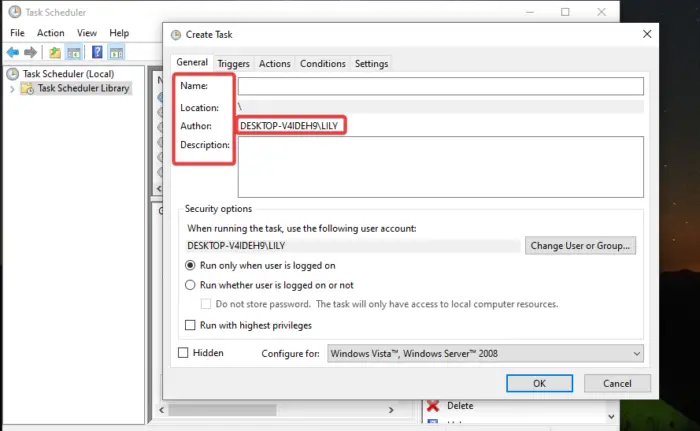
Da bi planer zadataka otvarao programe, pokretao skripte ili automatski izvršavao zadatke, trebali biste izraditi zadatke koristeći ispravne privilegije i dozvole. Ako nemate administratorske ovlasti, trebali biste imati administratorske ovlasti za uspješno pokretanje zadataka bez pogrešaka. Provjerite jesu li sljedeći koraci označeni;
firefox jasna povijest na izlazu
- Provjerite koristite li ispravno korisničko ime i jesu li ispravno napisani. To možete provjeriti pod Općenito karticu prilikom izrade zadatka. Također, osigurajte da Mjesto i Autor su ispravno naznačeni.
- Ako određenom korisniku ili grupi želite dodijeliti već kreirani zadatak, Kliknite Promjena korisnika ili grupe i odaberite korisnike ili grupu. Uobičajeni korisnički račun možda neće raditi za zadatke sa sistemskim ili administratorskim povlasticama ili dozvolama.
- Ako označite okvir pored Trčite s najvišim privilegijama , osigurati da korisnik pod zadatkom ima privilegije ili dozvole za pokretanje poslova.
- Omogućavanje Pokreni bez obzira je li korisnik prijavljen ili ne opcija omogućuje da se zadatak uvijek izvodi; neprekidno.
Nadamo se da će vam rješenja i savjeti u ovom postu pomoći.
Važno: Kako omogućiti ili onemogućiti planirani zadatak u sustavu Windows
Kako mogu omogućiti Povijest u Planeru zadataka?
Do omogućiti povijest u Planeru zadataka na Windows 11 ili Windows 10, otvorite aplikaciju i desnom tipkom miša kliknite Knjižnica planera zadataka . Vidjet ćete popis opcija; locirajte Omogući povijest svih zadataka opcija. Ovo će omogućiti povijest događaja u Planeru zadataka. Ako želite onemogućiti povijest događaja, slijedite isti postupak i odaberite Onemogući povijest svih zadataka kao zadnja opcija.
Također možete koristiti Windows naredbeni redak da biste omogućili povijest događaja za Task Scheduler. Otvori Naredbeni redak i odaberite Pokreni kao administrator . Upišite ili kopirajte i zalijepite sljedeći naredbeni redak i pritisnite Unesi na tipkovnici računala:
instalirati direktorij
wevtutil set-log Microsoft-Windows-TaskScheduler/Operational /enabled:true
Ako želite potvrditi je li omogućena povijest planera zadataka, kopirajte i zalijepite sljedeći naredbeni redak i pritisnite Unesi na vašoj tipkovnici;
wevtutil get-log Microsoft-Windows-TaskScheduler/Operational
Da biste onemogućili povijest planera zadataka pomoću naredbenog retka, kopirajte i zalijepite naredbeni redak ispod i pritisnite Unesi na vašoj tipkovnici:
wevtutil set-log Microsoft-Windows-TaskScheduler/Operational /enabled:false
Čitati: Spriječite druge da stvaraju zadatke u Planeru zadataka
Kako mogu pokrenuti PowerShell skriptu iz planera zadataka?
Do pokrenite skriptu PowerShell iz planera zadataka , otvorite aplikaciju i idite u biblioteku planera zadataka. Pronađite stvoreni zadatak i desnom tipkom miša kliknite na njega, a zatim odaberite Pokreni. Sada idite na lokaciju datoteke skripte. Ovdje provjerite je li stvoreno novo izvješće koje je izlaz iz skripte. Ovako možete pokrenuti skriptu PowerShell iz planera zadataka ako ste već izradili zadatke.












![Windows PC radi sporo nakon ponovnog pokretanja [Popravak]](https://prankmike.com/img/performance/30/windows-pc-running-slow-after-restart-fix-1.webp)


